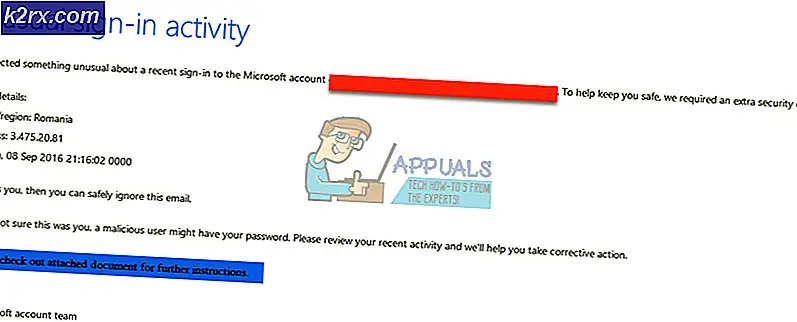Wie behebe ich den Rocket League-Fehler 71?
Das Rocket League-Fehler 71 (Ihre Verbindung zum Spiel ist abgelaufen) ist eine Art Matchmaking-Fehler, der entweder durch einen Ausfall des Remote-Servers, durch eine veraltete Version von Rocket League oder durch ein Netzwerkproblem verursacht wird, das die Kommunikation mit dem Spieleserver behindert.
Überprüfen Sie bei der Behebung dieses Problems zunächst, ob es sich um ein serverseitiges Problem handelt.
Wenn Sie bestätigen, dass das Problem nicht weit verbreitet ist, starten Sie Ihren Router neu oder setzen Sie ihn zurück, wenn das Problem zurückgesetzt wird, und prüfen Sie, ob das Problem dadurch für Sie behoben wird. Außerdem würden Sie versuchen, die Firmware Ihres Routers auf die neueste Version zu aktualisieren.
Für den Fall, dass Sie einen älteren Router verwenden, der nicht in der Lage ist UPnPmüssen Sie die von verwendeten Ports weiterleiten Raketenliga manuell, um die Kommunikation zwischen Ihrem PC oder Ihrer Konsole und dem Server des Spiels zu ermöglichen
Überprüfen Sie, ob ein Serverproblem vorliegt
Bevor Sie eine der folgenden Korrekturen versuchen, sollten Sie zunächst sicherstellen, dass bei Rocket League kein Serverproblem auftritt, auf das Sie keinen Einfluss haben.
Bevor Sie etwas anderes tun, überprüfen Sie den Serverstatus auf Xbox One oder PS4 (wenn Sie auf der Konsole spielen) und prüfen Sie, ob derzeit Probleme auftreten.
Wenn Sie auf einem PC auf das Problem stoßen, schauen Sie sich das an offizieller Twitter Account und prüfen Sie, ob derzeit Probleme gemeldet werden.
Wenn Sie keine zugrunde liegenden Probleme entdecken, die das Problem verursachen könnten Rocket League Fehler 71,Fahren Sie mit dem nächsten potenziellen Fix unten fort.
Starten Sie den Router neu oder setzen Sie ihn zurück
Wie Psyonix (Rocket League-Entwickler) haben selbst bestätigt, dass es sehr wahrscheinlich ist, dass Sie mit einer Netzwerkinkonsistenz zu tun haben, sobald Sie bestätigen, dass Sie sich nicht mit einem Serverproblem befassen.
Und wie Sie jetzt vielleicht wissen, besteht die effizienteste Möglichkeit, eine Netzwerkinkonsistenz zu beheben, darin, einen einfachen Neustart durchzuführen. Durch diesen Vorgang werden die IP- und DNS-Werte aktualisiert, die von Ihrer Konsole oder Ihrem PC verwendet werden.
Um einen einfachen Reset durchzuführen, schalten Sie Ihren Router einfach über die Ein / Aus-Taste auf der Rückseite aus oder ziehen Sie das Kabel physisch aus der Steckdose. Warten Sie danach mindestens 30 Sekunden, um sicherzustellen, dass die Stromkondensatoren leer sind, bevor Sie die Stromversorgung Ihres Netzwerkgeräts wiederherstellen.
Springen Sie nach dem Neustart Ihres Routers in die Rocket League und prüfen Sie, ob Sie die noch erhalten Ihre Verbindung zum Spiel ist abgelaufen (Fehlercode 71).
Wenn sich das Problem wiederholt, führen Sie einen Router-Reset durch, indem Sie mit einem scharfen Gegenstand die entsprechende Taste auf der Rückseite erreichen. Halten Sie die Taste gedrückt, bis alle Anzeigen gleichzeitig blinken. Lassen Sie sie dann los und warten Sie, bis die Verbindung wiederhergestellt ist.
Hinweis: Beachten Sie, dass bei diesem Vorgang alle benutzerdefinierten Einstellungen und Anmeldeinformationen für den Router gelöscht werden, die Sie möglicherweise zuvor festgelegt haben.
Falls das gleiche Problem weiterhin auftritt, fahren Sie mit dem nächsten möglichen Fix fort.
Weiterleitung der von Rocket League verwendeten Ports
Für den Fall, dass Sie auf die stoßen Rocket League-Fehler 71In einem Netzwerk, das von einem älteren Router verwaltet wird, wird UPnP (Universal Plug and Play) möglicherweise nicht unterstützt, sodass die von Rocket League verwendeten Ports möglicherweise nicht geöffnet werden.
Wenn dieses Szenario zutrifft, sollten Sie in der Lage sein, das Problem zu beheben, indem Sie die von diesem Spiel verwendeten Ports manuell weiterleiten. - Dieses Update wurde von mehreren betroffenen Benutzern als funktionsfähig bestätigt.
Hinweis: Beachten Sie, dass die genauen Schritte dazu je nach Router-Hersteller leicht unterschiedlich sind. Die folgenden Schritte sollten jedoch in jeder Situation als ungefähre Richtlinie dienen.
Befolgen Sie die nachstehenden Anweisungen, um die von Rocket League verwendeten Ports weiterzuleiten und das Problem zu beheben Fehlercode 71:
- Greifen Sie auf Ihre Router-Einstellungen zu, indem Sie die IP-Adresse in die Navigationsleiste Ihres Browsers (oben) eingeben. In den meisten Fällen lautet die Standard-IP-Adresse entweder 192.168.0.1 oder 192.168.1.1.
Hinweis:Wenn Sie mit keiner der oben genannten Adressen zum Anmeldebildschirm Ihres Routers gelangen, suchen Sie online nach der benutzerdefinierten Adresse Ihres Routers.
- Nachdem Sie die Adresse Ihres Routers erreicht haben, geben Sie Ihre Anmeldeinformationen ein, um Zugriff auf das Einstellungsfenster zu erhalten. In den meisten Fällen sind die Standardanmeldeinformationen Administrator für Benutzer und 1234 für das Passwort.
Hinweis: Wenn dies nicht funktioniert, suchen Sie online nach den Standardanmeldeinformationen gemäß Ihrem Routermodell. - Wenn Sie endlich Zugriff auf Ihre Router-Einstellungen erhalten haben, erweitern Sie das Menü Erweitert und suchen Sie nach einer Option mit dem Namen NAT-Weiterleitung oder Port-Weiterleitung. Wenn Sie es gefunden haben, klicken Sie auf Virtual Server (VS) und fügen Sie die Ports hinzu, die Rocket League benötigt:
Rocket League - Dampf TCP: 27015-27030,27036-27037 UDP: 4380,27000-27031,27036 Rocket League - Playstation 4 TCP: 1935,3478-3480 UDP: 3074,3478-3479 Rocket League - Xbox One TCP: 3074 UDP: 88.500.3074.3544.4500 Rocket League - Schalter TCP: 6667,12400,28910,29900,29901,29920 UDP: 1-65535
Hinweis: Beachten Sie, dass die benötigten Ports je nach Plattform, die Sie beim Spielen des Spiels verwenden, unterschiedlich sind.
- Nachdem jeder erforderliche Port weitergeleitet wurde, starten Sie sowohl Ihren Router als auch Ihren PC / Ihre Konsole neu und prüfen Sie, ob das Problem jetzt behoben ist.
Falls das Problem weiterhin auftritt, fahren Sie mit der nächsten möglichen Lösung fort.
Aktualisieren der Router-Firmware
Wie einige betroffene Benutzer berichtet haben, tritt dieses Problem häufig bei Routern mit einer stark veralteten Router-Firmware auf. Wenn dieses Szenario auf Sie zutrifft und Verbindungsprobleme mit verschiedenen Spielen auftreten, sollten Sie versuchen, die Firmware Ihres Routers auf die neueste verfügbare Version zu aktualisieren.
Beachten Sie, dass die Schritte dazu vom verwendeten Routertyp abhängen.
Hinweis: Wenn Sie NICHT technisch versiert sind, ist es wahrscheinlich die beste Vorgehensweise, sich für ein neueres Modell zu entscheiden oder Ihren Router zu einem Netzwerktechniker zu bringen, um das Update für Sie durchzuführen.
Jeder Router Der Hersteller verfügt über eigene Mittel, mit denen Endbenutzer die Firmware-Version ihrer Netzwerkgeräte aktualisieren können. Einige verwenden proprietäre Tools, andere empfehlen den manuellen Ansatz.
Hier ist eine Liste der Dokumentationen, mit denen Sie die Routermodelle von Herstellern mit dem größten Marktanteil aktualisieren können:
- TP-Link
- Netgear
- ASUS
- Linksys
Hinweis: Wenn Ihr Router-Hersteller nicht in dieser Liste enthalten ist, suchen Sie online nach spezifischen Schritten zum Aktualisieren seiner Firmware.